
Afin de garantir que votre système d'exploitation Win10 puisse maintenir un environnement de travail stable et fiable, nous vous présenterons cette fois deux méthodes pour désactiver le logiciel antivirus fourni avec Win10. L'une consiste à le désactiver via l'éditeur de stratégie de Windows Defender, et l'autre consiste à le désactiver via le registre.
Méthode 1 : Désactiver Windows Defender via la stratégie de groupe
1 Tout d'abord, utilisez la combinaison de touches de raccourci Windows+R pour afficher la fenêtre « Exécuter ». , entrez la commande gpedit.msc, puis cliquez sur OK pour développer l'éditeur de stratégie de groupe. L'interface est représentée sur la figure.
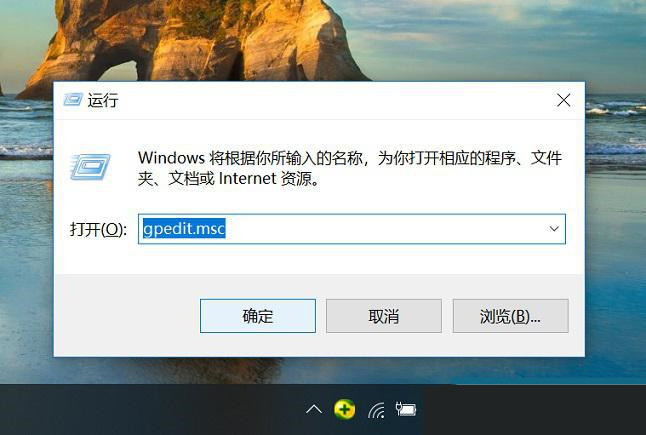
2. Dans l'éditeur de stratégie de groupe Win10, cliquez pour développer « Stratégie informatique » → « Modèles d'administration » → « Composants Windows » → « Programme antivirus Windows Defender ». comme le montre la photo.
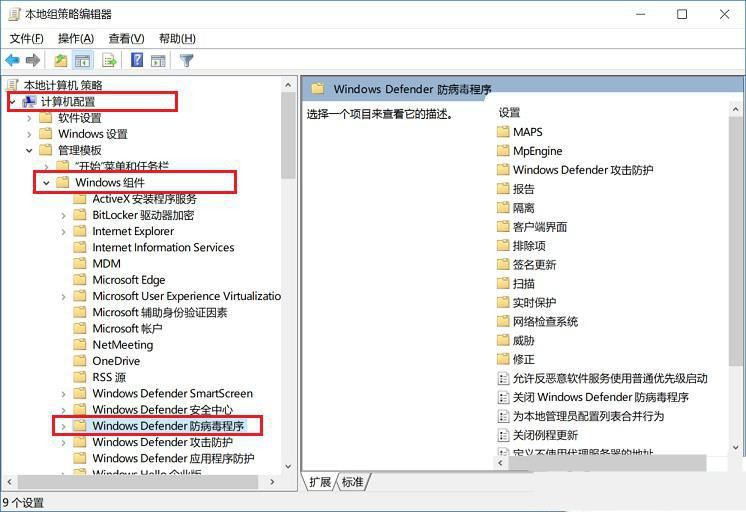
3. Ensuite, double-cliquez sur "Désactiver l'antivirus Windows Defender" à droite, remplacez la valeur par défaut "Non configuré" par "Activé" dans les paramètres d'arrêt de la fenêtre contextuelle, et enfin cliquez sur "OK" en bas. pour enregistrer simplement les paramètres.
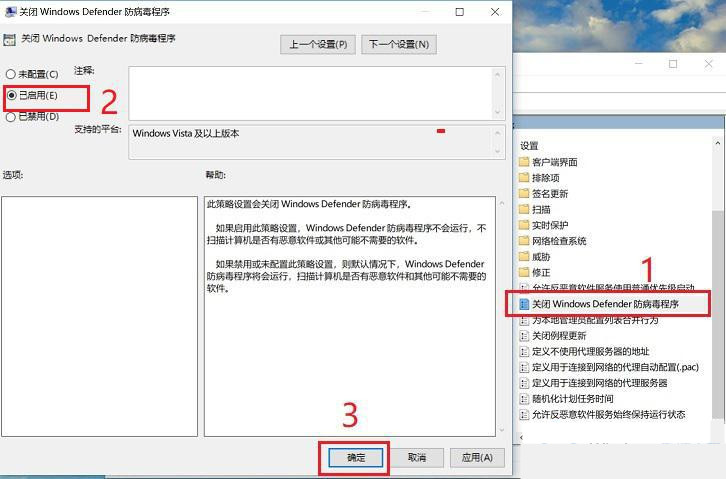
Après avoir effectué les réglages ci-dessus, il est recommandé de redémarrer votre ordinateur pour que les modifications prennent effet. Lorsque vous redémarrez votre ordinateur, le logiciel antivirus Windows Defender fourni avec Win10 ne démarrera pas automatiquement la prochaine fois.
Méthode 2 : désactivez Windows Defender via le registre
Étant donné que Win10 Home Edition n'inclut pas l'éditeur de stratégie de groupe, la méthode ci-dessus ne peut pas être utilisée. Pour les utilisateurs de Win10 Home Edition, nous recommandons de désactiver le logiciel antivirus fourni avec Win10 via le registre. Au cours de ce processus, il est recommandé d'exécuter un programme de sauvegarde du registre avant d'apporter des modifications au registre.
1. Continuez à utiliser la combinaison de touches de raccourci Windows+R pour afficher la fenêtre « Exécuter », entrez la commande regedit et cliquez sur « OK » pour ouvrir le registre. comme le montre la photo.

2. Après avoir ouvert le registre Win10, développez HKEY_LOCAL -> MACHINE -> LOGICIEL -> Microsoft -> comme le montre la photo.

3. Faites un clic droit dans le panneau de droite et sélectionnez Nouvelle valeur DWORD (32 bits).

4. Renommez la nouvelle valeur DisableAntiSpyware, puis double-cliquez sur la valeur et définissez sa valeur sur 1. comme le montre la photo.
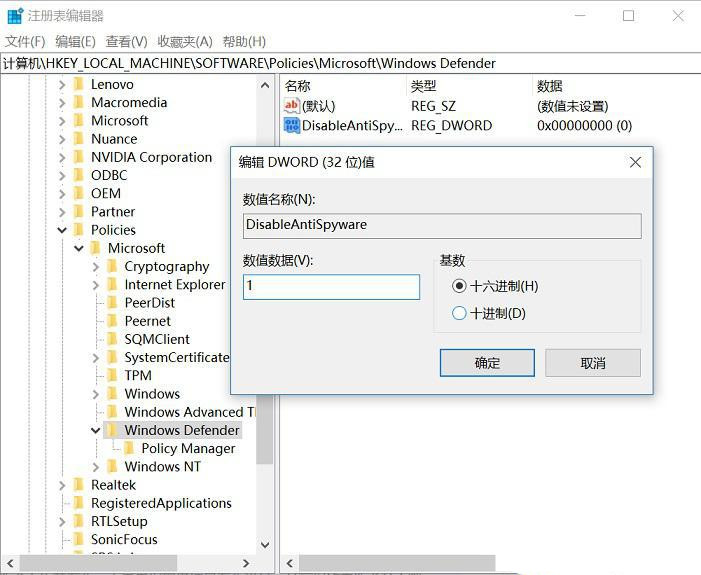
Après avoir terminé ce qui précède, assurez-vous de quitter le registre et de redémarrer votre ordinateur pour que les modifications prennent effet. Après cela, le logiciel antivirus fourni avec Win10 sera désactivé et ne démarrera plus automatiquement.
Ce qui précède est le contenu détaillé de. pour plus d'informations, suivez d'autres articles connexes sur le site Web de PHP en chinois!
 psp3000 fissure
psp3000 fissure
 Solution d'erreur 503
Solution d'erreur 503
 Introduction à la signification de javascript
Introduction à la signification de javascript
 Comment installer des bibliothèques tierces dans sublime
Comment installer des bibliothèques tierces dans sublime
 Le rôle de la balise de base
Le rôle de la balise de base
 Que faire si une erreur se produit dans le script de la page actuelle
Que faire si une erreur se produit dans le script de la page actuelle
 Logiciel de connexion à distance populaire
Logiciel de connexion à distance populaire
 Ordre recommandé pour apprendre le langage C++ et C
Ordre recommandé pour apprendre le langage C++ et C